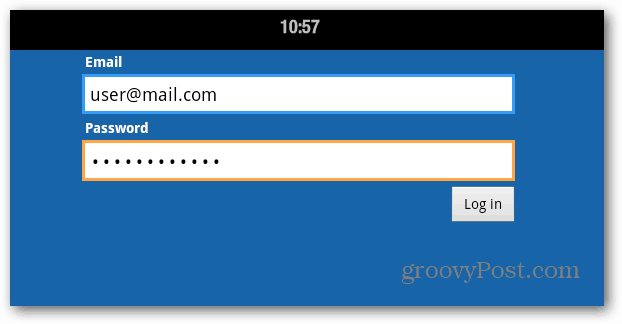So finden, installieren und verwalten Sie Apple Watch-Apps
Handy, Mobiltelefon Apfel Apple Watch Watchos Ios Held / / March 17, 2020
Zuletzt aktualisiert am

Die Apple Watch wird mit zahlreichen Standard-Apps von Apple geliefert. Eines der ersten Dinge, die Sie tun möchten, ist, einige Apps von Drittanbietern ins Rollen zu bringen. Hier ist wie.
Wenn Sie neu in der Apple Watch sind, fragen Sie sich möglicherweise als Erstes, wie Sie sie finden und installieren können Apps von Drittanbietern dafür. Die Apps für watchOS funktionieren anders als erwartet. Die Apps sind tatsächlich Erweiterungen derjenigen, die Sie auf Ihrem iPhone installieren. Hier erfahren Sie, wie Sie Apps auf Ihrer Apple Watch finden, installieren, deinstallieren, anordnen und einfach verwalten.
Suchen und Installieren von Apps auf der Apple Watch
Das Installieren von Apps auf der Apple Watch ist nicht mit dem Installieren von Apps auf Ihrem Telefon vergleichbar. Apple Watch Apps for watchOS sind nicht eigenständig und werden stattdessen mit iOS-Apps verpackt. Sie können die iOS-App auf Ihrem Telefon automatisch ihren watchOS-Begleiter installieren oder ausschalten lassen, sodass Sie manuell entscheiden können, was auf Ihre Uhr übertragen wird.
Wenn Sie eine automatische Installation wünschen, starten Sie die Watch-App auf Ihrem iPhone und gehen Sie zu Allgemeines Sektion. Schalten Sie den Schalter „Automatic App Install“ ein.
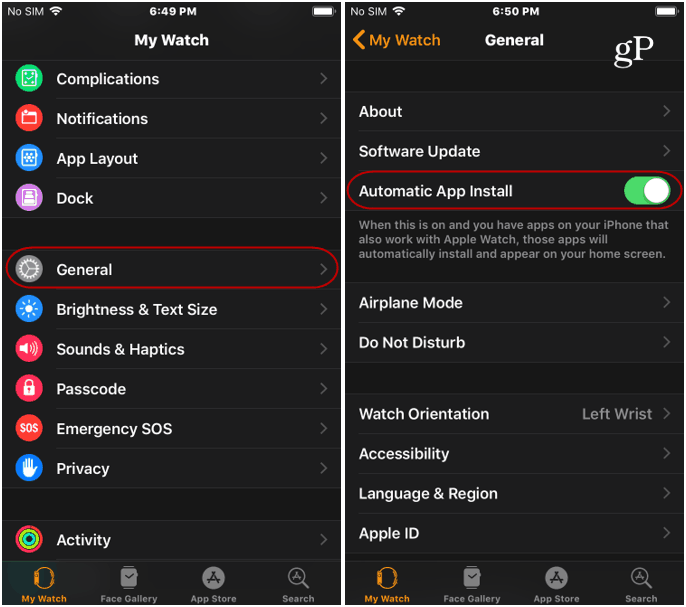
Wenn Sie sicherstellen möchten, dass nicht unzählige Apps auf Ihrem iPhone verwendet werden, um auf Ihrer Uhr zu landen und einen selektiveren Ansatz zu wählen, können Sie dies tun. Zunächst möchten Sie den oben gezeigten Schalter „Automatic App Install“ deaktivieren. Um dann eine App hinzuzufügen, öffnen Sie die My Watch-App auf Ihrem iPhone und tippen Sie unten auf die Schaltfläche App Store oder Suchen, um die gewünschte App zu erhalten.
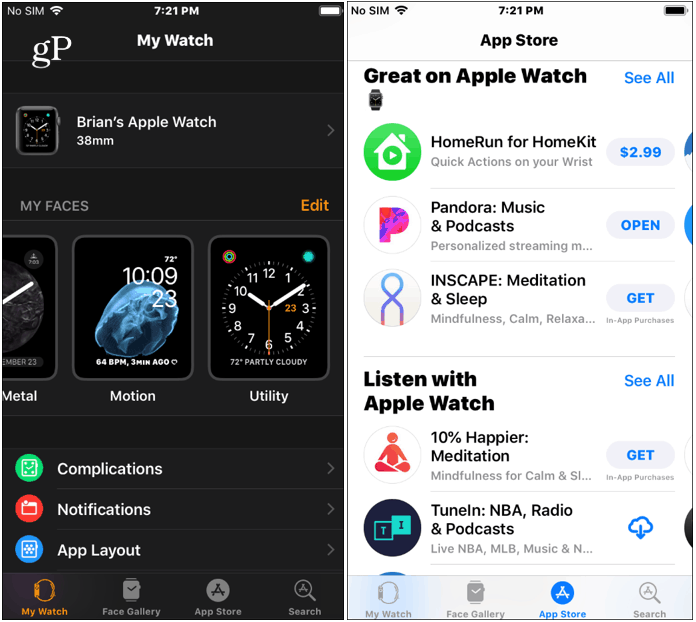
Ordnen Sie das App-Layout auf Ihrer Apple Watch an
Wenn Sie Ihre Apps auf der Uhr aufrufen, befinden sie sich in einem Cluster namens "Grid View", der verwirrend und schwer zugänglich sein kann. Sie können auf Ihre Apps zugreifen, indem Sie auf die Krone Ihrer Uhr drücken. Sie können auf dem Bildschirm wischen, um den Cluster zu verschieben, und das Kronenrad drehen, um die Symbole größer oder kleiner zu machen. Es sieht cool aus, ist aber schwer zu navigieren, besonders wenn Sie eine 38-mm-Uhr und große Finger haben.
Sie können die Apps jedoch neu anordnen und stattdessen mit watchOS 5.0 oder höher zu einer Listenansicht wechseln. Um das App-Layout neu zu ordnen, öffnen Sie zunächst die My Watch-App auf Ihrem iPhone und geh zu Meine Uhr> App-Layout. Dort können Sie die Apps so verschieben, wie es für Sie am besten funktioniert. Wenn Sie fertig sind, werden die Änderungen mit Ihrer Uhr synchronisiert.

Um dies zu ändern, öffnen Sie Ihre Uhr in der Rasteransicht von Apps und drücken Sie fest auf das Zifferblatt. Achten Sie darauf, dass Sie wirklich fest drücken und nicht nur tippen. Daraufhin werden die Schaltflächen für das Raster und die Listenansicht angezeigt. Zapfhahn "Listenansicht" um das Layout der installierten Apps einfacher zu verwalten. In der „Listenansicht“ sind die Apps alphabetisch sortiert und Sie können einfach auf dem Bildschirm nach oben oder unten wischen, um die gewünschte auszuwählen. Zum Zurückschalten drücken Sie einfach fest auf das Uhrendisplay und dann auf „Rasteransicht" Taste.
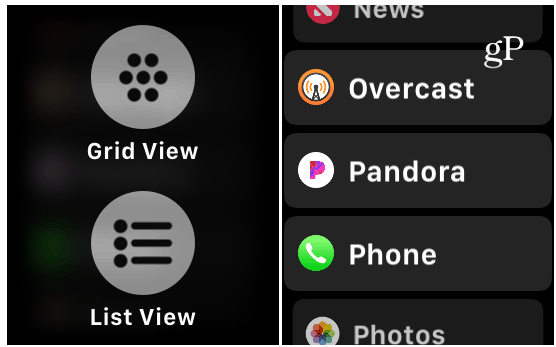
Deinstallieren Sie eine App von der Apple Watch
Das Entfernen einer App direkt von Ihrer Uhr ähnelt dem Entfernen einer App von einer iPhone oder iPad. Drücken Sie die Krone, um zum App-Dock zu gelangen. Drücken Sie leicht und halten Sie ein App-Symbol gedrückt, bis es zu wackeln beginnt und ein „X.”Auf dem Symbol. Drücken Sie die X. und überprüfen Sie dann, ob Sie die App löschen möchten. Beachten Sie, dass dadurch die App nur von Ihrer Uhr und nicht von Ihrem iPhone entfernt wird und Sie die Standard-Apps von Apple nicht entfernen können.
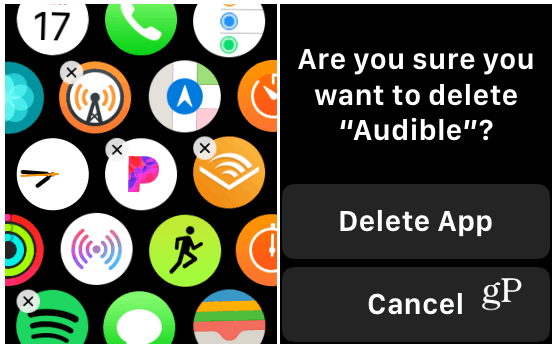
Wenn Sie dabei bleiben ListenansichtSie können eine App deinstallieren, indem Sie nach links wischen und auf das Löschsymbol tippen. Stellen Sie dann sicher, dass Sie die App löschen möchten.
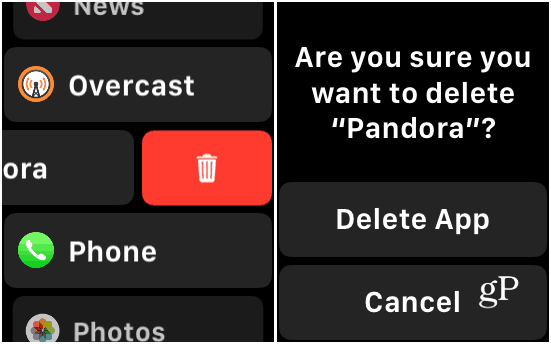
Sie können Apps auf Ihrer Uhr auch von Ihrem iPhone deinstallieren. Öffnen Sie die My Watch-App auf Ihrem iPhone und scrollen Sie zum Abschnitt "Auf Apple Watch installiert". Tippen Sie auf die App, die Sie entfernen möchten, und schalten Sie dann den Schalter „App auf Apple Watch anzeigen“ aus. Beachten Sie, dass dadurch die App von Ihrer Uhr deinstalliert wird, nicht jedoch von Ihrem iPhone. Wenn Sie es zurückhaben möchten, tippen Sie in der My Watch-App im Abschnitt „Verfügbare Apps“ auf die Schaltfläche Installieren.
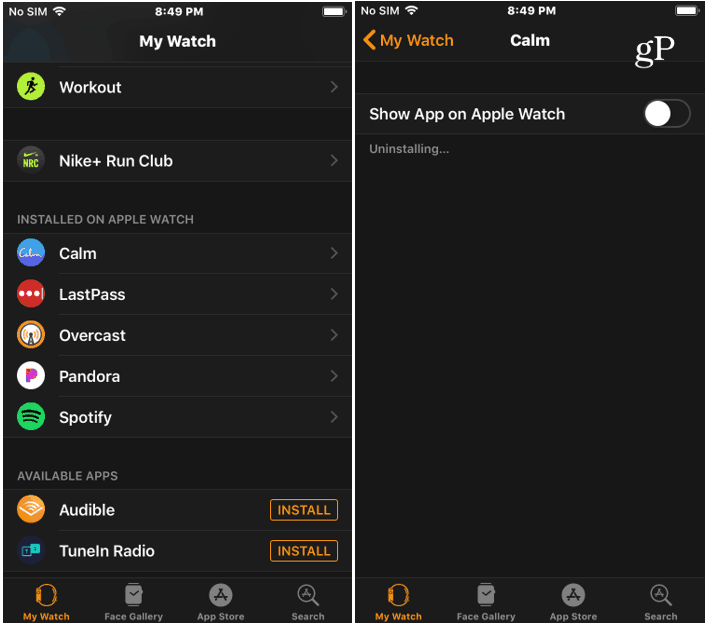
Verwalten Sie Ihre Apps auf Ihrem Apple Watch Es ist gewöhnungsbedürftig, aber wenn Sie es ein paar Mal tun, wird es so einfach wie das Verwalten von Apps auf Ihren anderen iOS-Geräten.